相信很多小伙伴都对扫描仪一知半解,但扫描仪却对我们的日常生活有着很大的帮助,比如我们想把文件或书本上的字输入到电脑中时,我们就可以使用扫描仪对实物进行扫描,扫描后可以很快的得到文本信息,那么系统中的扫描仪该怎么使用呢?
扫描仪怎么用
1、打开控制面板,在小图标模式下找到“设备和打印机”,点击进入。
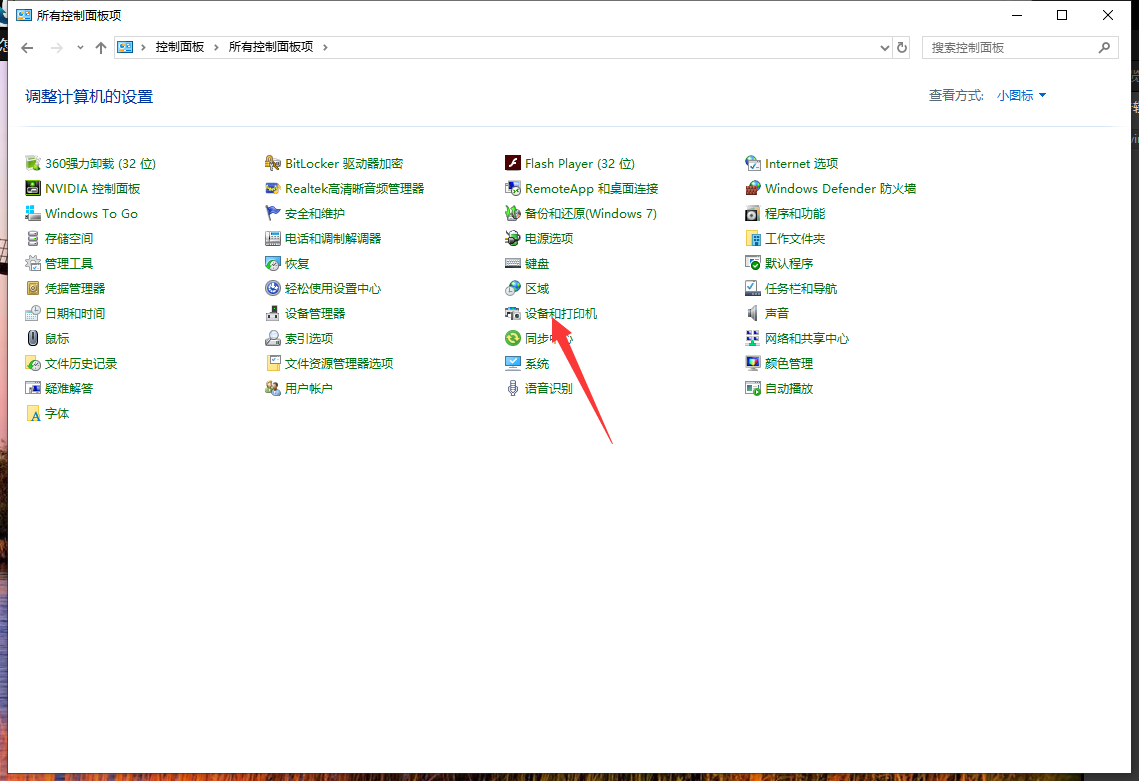
2、右键扫描设备,选择开始扫描。
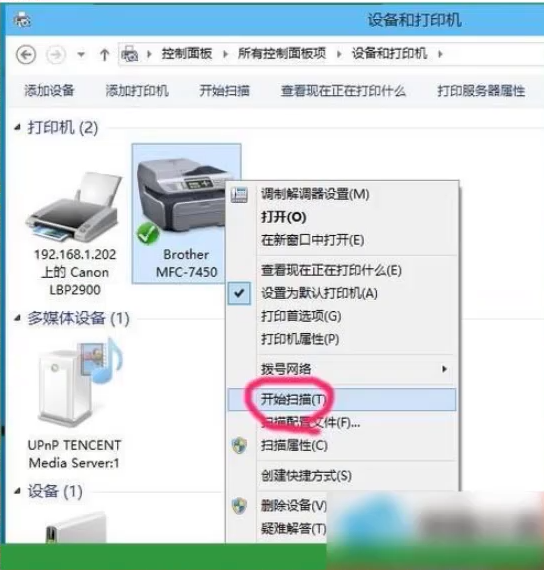
3、然后执行扫描程序,扫描过程十几秒就够了。
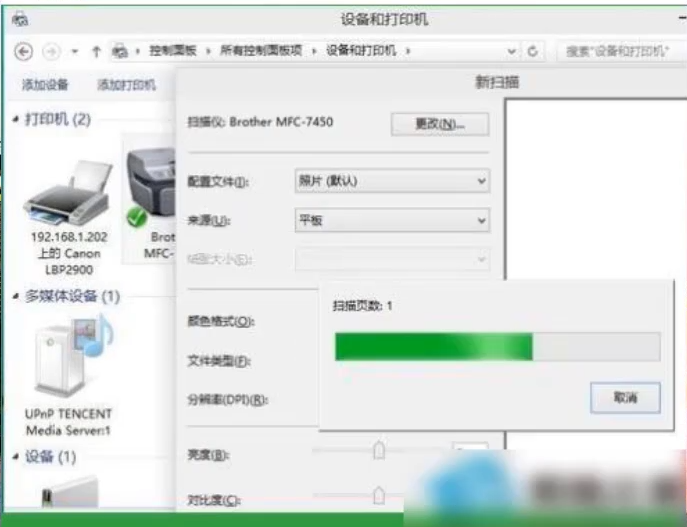
4、选择立即导入所有新项目,扫描程序完成导入。
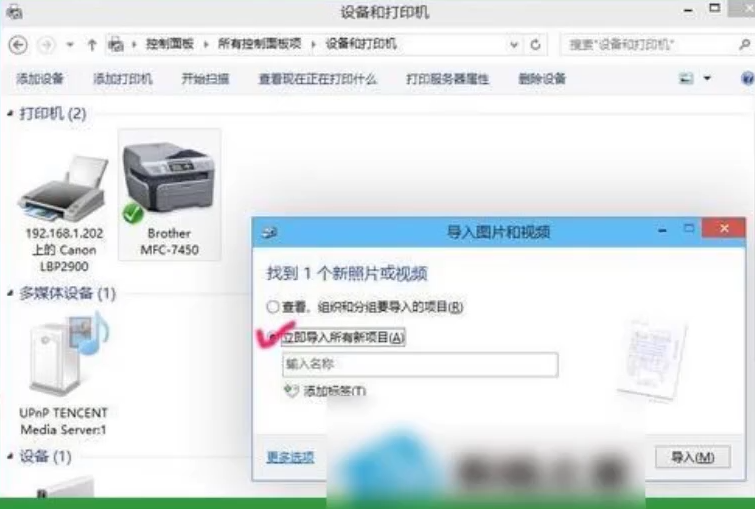
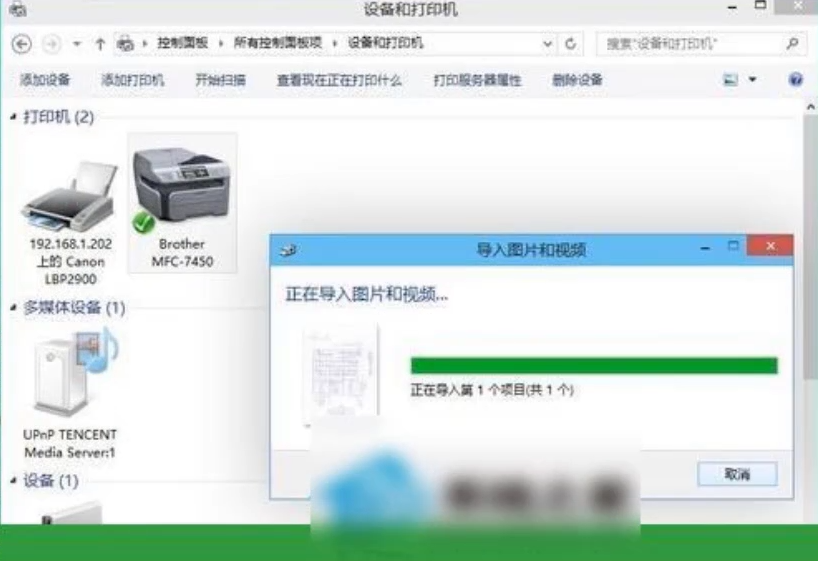
5、系统默认保存位置在,我的文档--图片。
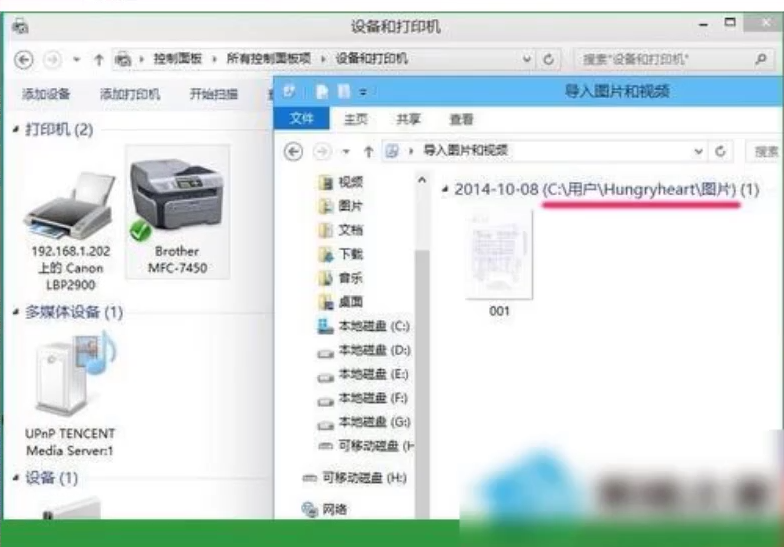
以上就是扫描仪怎么用的图文解答了,希望能帮助到大家。
Copyright ©2018-2023 www.958358.com 粤ICP备19111771号-7